如何还原win8系统开机后自动注销的问题
发布日期:2019-08-31 作者:雨林木风纯净版系统 来源:http://www.8ud.cn
今天和大家分享一下win8系统开机后自动注销问题的解决方法,在使用win8系统的过程中经常不知道如何去解决win8系统开机后自动注销的问题,有什么好的办法去解决win8系统开机后自动注销呢?小编教你只需要 1.注册表中一个开机必须的初始化项userinit = c:windowssystem32userinit.exe 被恶意篡改了,或者是userinit.exe这个文件被损坏或删除了,导致无法初始化开机信息,所以系统只能注销重新回到登录界面。 2.win8设置了自动注销。接下来,我们就可以根据原因对症下药寻找解决办法了就可以了。下面小编就给小伙伴们分享一下win8系统开机后自动注销具体的解决方法:
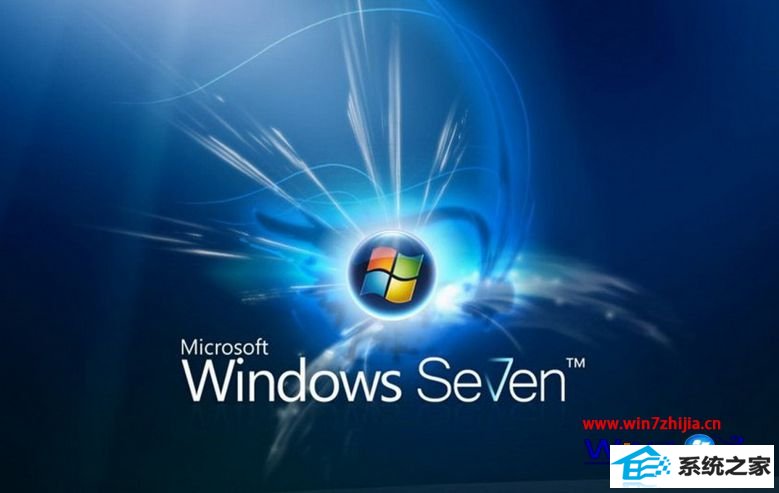
进系统自动注销现象:打开电脑,出现登陆界面,输入密码并回车后却没有出现桌面,而是听到注销的声音,看到系统图标略微闪动,出现提示:“系统注销成功,请重新登录!”
win8系统开机自动注销的常见原因:
1.注册表中一个开机必须的初始化项userinit = c:windowssystem32userinit.exe 被恶意篡改了,或者是userinit.exe这个文件被损坏或删除了,导致无法初始化开机信息,所以系统只能注销重新回到登录界面。
2.win8设置了自动注销。接下来,我们就可以根据原因对症下药寻找解决办法了。
win8系统开机自动注销的解决方法:
方法一:双系统用户通过其他可正常登陆的系统恢复userinit.exe文件
1.在其他可以正常登陆系统中,拷贝c:\windows\system32目录中的userinit.exe文件。
2.进入pe系统,将文件userinit.exe放在c:\windows\system32里。
3.在pe中开始--运行--regedit 展开hkey_local_machine\software\microsoft\windows nt\currentversion\winlogon ,找到userinit键,把它的键值修改为c:\windows\system32\userinit.exe。
4.进入系统后立刻全盘杀毒,故障排除。
方法二:通过pe系统修改注册表(pe启动盘制作方法:http://www.easiu.com/zxcontent/zx37121.shtml)
在win pe系统中,开始-运行,输入regedit,点击hkey_local_machine,从菜单点击“文件”-“加载配置单元”,在弹出对话框的“文件类型”
中选择“所有文件”找到硬盘系统中注册表保存位置,如c:\windows\system32\config\,选择注册表文件。这里我们需要选software,然后在弹出的框中输入一个“项名字”,这里我们输入microsoft,然后依次展开下面的目录,找到我们要修改的userinit项,右键点击进行修改,正确的值应该是:c:windowssystem32userinit.exe当完成后,选择hkey_local_machine\microsoft,然后从菜单点击“文件”-“卸载配置单元”,就完成了对硬盘系统的注册表修改。
方法三:取消自动注销设置(以win8为例)
桌面点击右键依次进入:个性化-屏幕保护程序-(恢复时显示登录屏幕的勾去掉)更改电源设置-选择电源按纽功能-按电源按纽时-睡眠,将设置改为“从不”。
上述给大家介绍的就是关于win8系统开机后自动注销的解决方法,有碰到同样问题的用户们不妨可以参照上面的方法步骤来进行操作吧,更多精彩内容欢迎继续关注。
相关系统推荐
- 萝卜家园Win7 安全装机版64位 2021.02 2021-01-12
- 电脑公司Windows10 优化装机版64位 2020.09 2020-08-16
- 电脑公司WinXP 完美装机版 2020.06 2020-05-09
- 深度技术WinXP 体验装机版 2021.07 2021-06-10
- 雨林木风Window7 32位 万能春节纯净版 v2020.02 2020-01-24
- 电脑公司Win10 正式装机版32位 2020.07 2020-06-13
- 番茄花园Windows xp 电脑城2021五一装机版 2021-05-02
- 电脑公司Windows11 大神装机版64位 2021.08 2021-07-15
- 雨林木风win11 64位分享精品版v2021.10免激活 2021-09-06
- 雨林木风 Ghost Win10 64位 纯净版 v2019.07 2019-06-27
栏目专题推荐
旗舰版装机助理 雨林风木xp系统下载 联想u盘装系统 戴尔装机管家 系统兔装机卫士 u大师装机卫士 技术员win7系统下载 睿派克一键重装系统 笔记本u盘启动盘制作工具 系统城官网 小白一键重装系统 老桃毛官网 悟空win8系统下载 蜻蜓一键重装系统 玉米装机管家 雨木风林u盘启动盘制作工具 华硕win10系统下载 360win10系统下载 雨木林风u盘启动盘制作工具 洋葱头u盘启动盘制作工具系统下载推荐
系统教程推荐
- 1win10系统系设置windows照片查看器为默认查看器的操作方案
- 2win7系统修复注销关机声音的配置办法
- 3win10系统“系统更新安装完毕”才能关机的还原教程
- 4一键重装系统简体吗
- 5win10系统怎么彻底卸载loadrunner_win10系统完全卸载loadrunner的图
- 6win7系统桌面右键菜单如何添加关机项
- 7win10系统切换输入法快捷键是什么
- 8w7装机版旗舰版和强化版的区别是什么?w7装机版旗舰版和强化版哪个好
- 9win7系统360浏览器兼容模式如何配置
- 10xp装机版安装office2007提示错误1402
- 11win10装机版系统如何打开虚拟键盘
- 12win10系统qq消息没有提示音的方法介绍
 雨林木风纯净版系统
雨林木风纯净版系统








